
Съдържание:
- Автор John Day [email protected].
- Public 2024-01-30 07:53.
- Последно модифициран 2025-01-23 14:36.

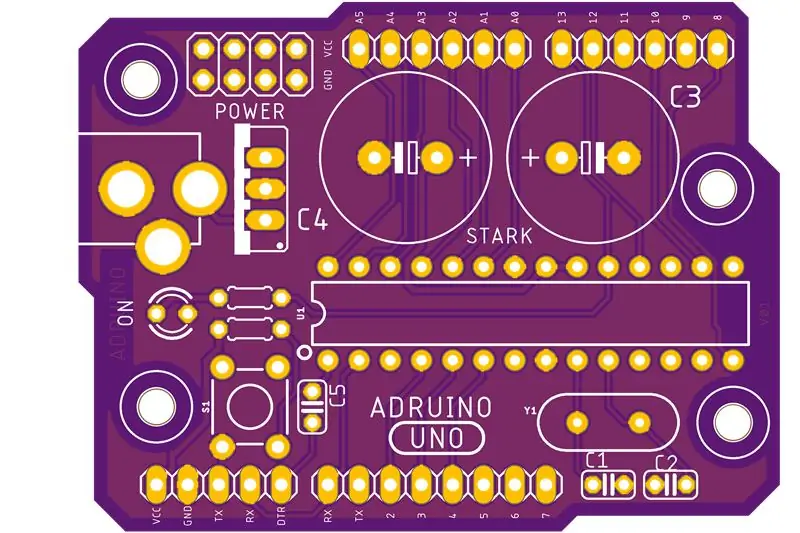

Здрасти, В тази инструкция ще ви науча как направих моя собствена печатна платка, казвам се Адриан, затова я нарекох Adruino … Adr … uino … (?) Разбрахте ли? хаха
Добре. Имам нужда от приятели.
Стъпка 1: Преди всичко
Аз съм usign eagle, но можете да използвате софтуера, който ви харесва най -много, за да направите тази конкретна печатна платка, трябваше да изтегля няколко библиотеки като тези за регулатора на напрежението 7805 и други за основния чип Arduino
Библиотека на Spakfun
github.com/sparkfun/SparkFun-Eagle-Librari…
Arduino
github.com/cyberlink1/Arduino-Eagle-Cad-Li…
Трябва само да ги изтеглите и след това да преместите файловете в папката на библиотеката, да рестартирате софтуера на eagle и новите компоненти ще бъдат там.
Стъпка 2: Добавете компонентите и връзките
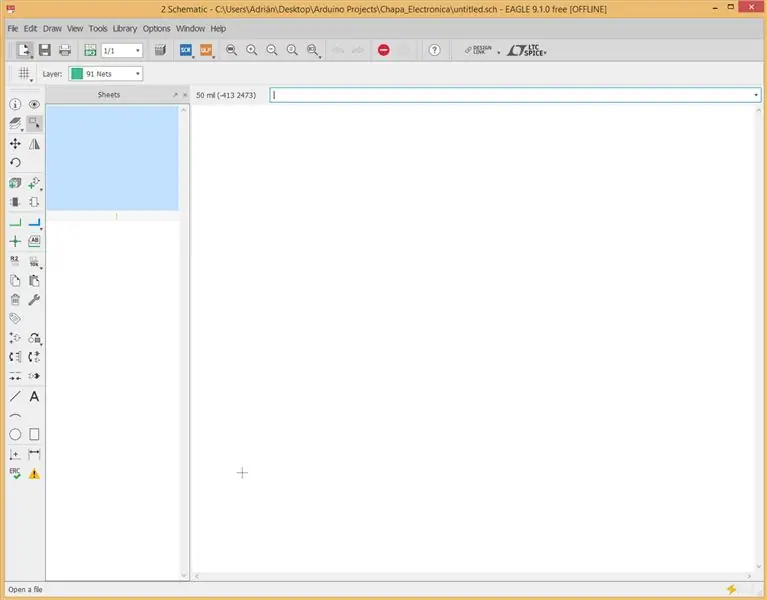
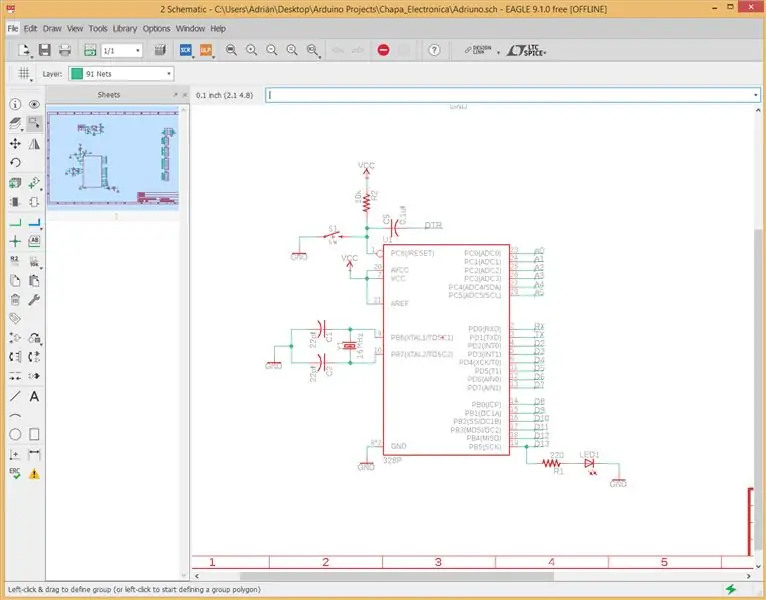
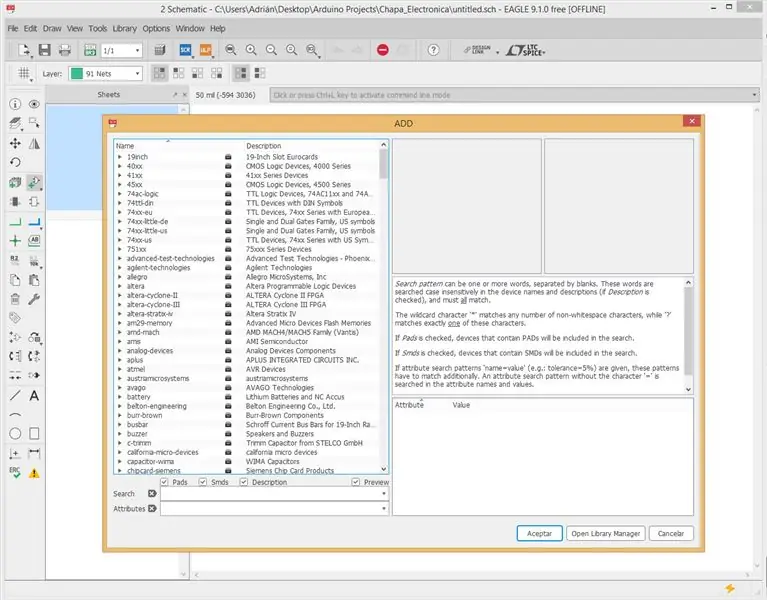
Така че трябва да щракнете върху добавяне и след това да потърсите всеки компонент, ако въведете името, което може да не се показва, но можете да търсите ръчно, просто бъдете сигурни, че сте добавили правилния PTH компонент и този, който пасва, има много опции, основната разлика ще бъде разстоянието между щифтовете.
Ако направите грешка, няма много проблеми … Направих един в кондензаторите на осцилатора, те все още се вписват, но изглеждат грозно:(Компонентите, от които се нуждаете, ще бъдат:
-ATMEGA328P x1
-16MHz кристален осцилатор x1
- 22 pf кондензатор x2
-0.1uf кондензатор x1
-10uf кондензатор x2
-Захранващ жак x1
-L7805 x1
-Натиснете бутона x1
-10Kohm резистор x1
Резистор -220ohm x1
-3 мм LED
-5 пинов конектор x1
-6 пинов конектор x2
-8 пинов конектор x1
-4x2 пинов конектор x1
След като ги добавите, можете да започнете да ги свързвате така, БЕЗОПАСНО, ЧЕ ИМЕТЕ СЪЩИТЕ ДИГНАЛИТЕ
Подобно на GND, VCC, A0, A1 … и т.н.
По този начин можете да направите схемата да изглежда като блокова диаграма, връзките ще бъдат там, когато смените vew на печатна платка.
Стъпка 3: Преминете към Board
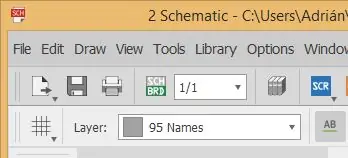
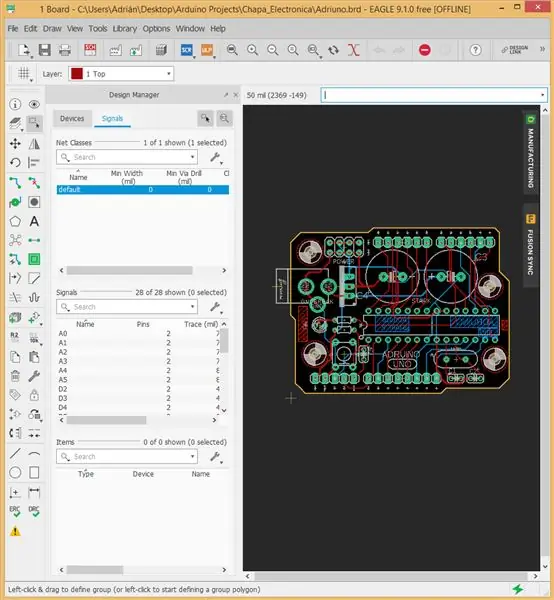
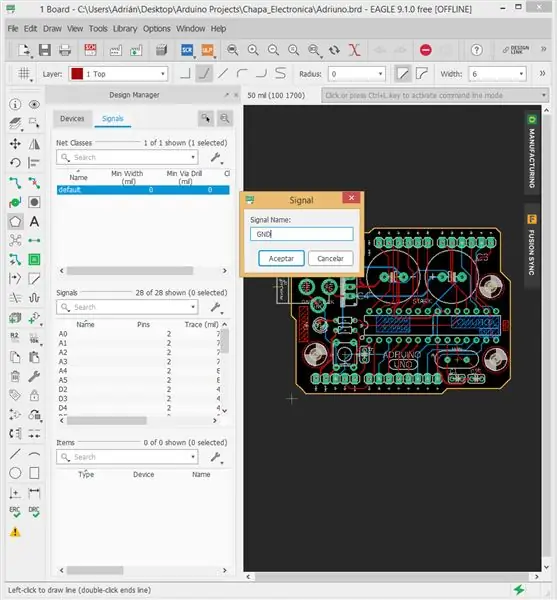
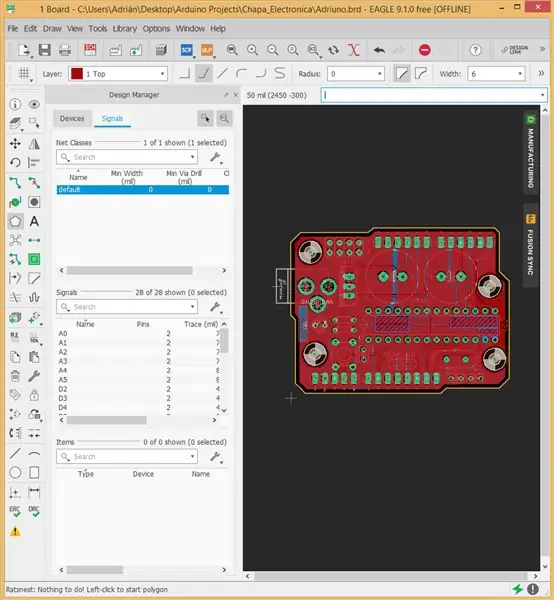
Когато започнете, всички компоненти ще бъдат извън периметъра на дъската, можете да ги премествате един по един на мястото, което смятате за най -добро, където следите са по -къси и по -важни, без пресичане на следи, е по -лесно за да направя двустранна печатна платка, в този случай я направих така, за да мога да направя печатната платка по -малка.
След това можете да започнете да осъществявате връзките с инструмента за проследяване, но ако ви е трудно, винаги можете да използвате функцията за автоматично насочване, това не е най -добрият вариант, но ще свърши работа.
Ако решите да използвате този инструмент, тогава трябва само да проверите отново връзките, опитайте се да избягвате линиите от 90º, доколкото можете.
След това, ако искате, можете да накарате Ratsnest да запълни цялото празно пространство.
Обикновено това празно място се запълва с GND сигнал.
За горния трябва да сте сигурни, че сте избрали горния слой в горния ляв ъгъл, след това използвайте инструмента за многоъгълник и нарисувайте външната част на печатната платка, след това щракнете върху „Ratsnest“и след това ще получите нещо като последната снимка.
Можете да направите същия процес за дъното
Стъпка 4: Експортирайте файловете
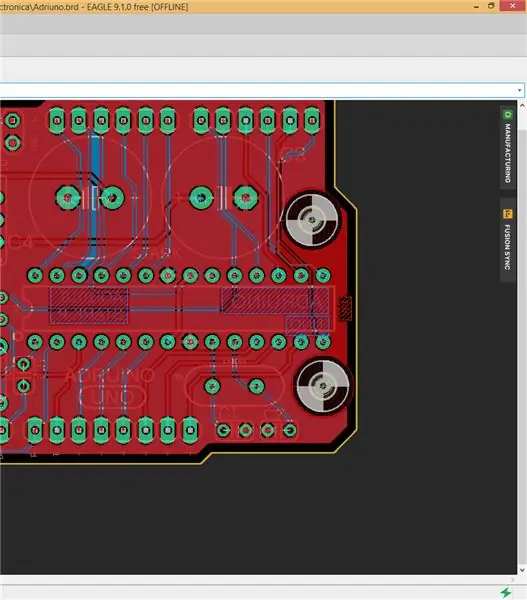
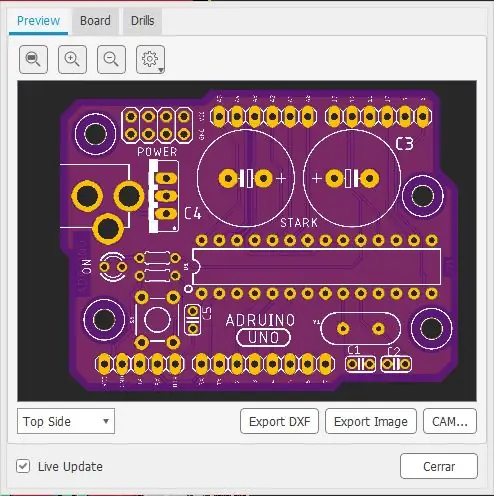
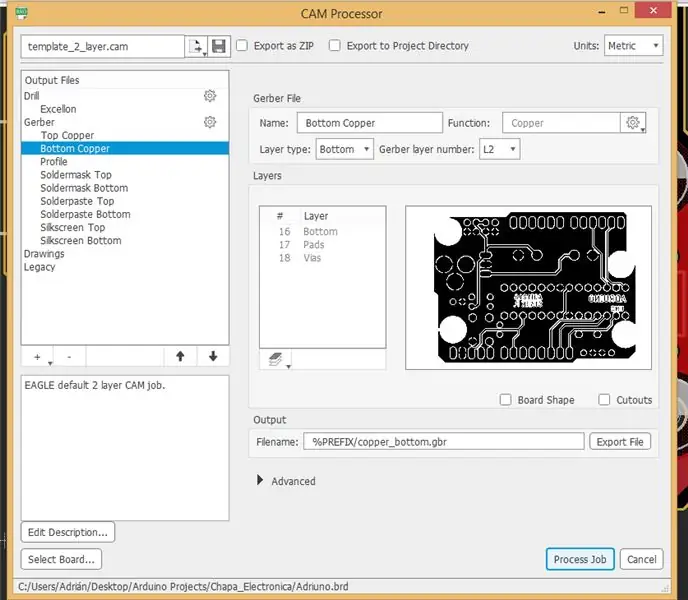
Щракнете върху опцията за производство
След това генерирайте CAM файла
ще се появи друг прозорец, не забравяйте да изберете опцията „Експортиране като zip“, след което просто щракнете върху „Обработка на работа“
Нова папка ще бъде генерирана на избраното от вас място.
Стъпка 5: Ош парк
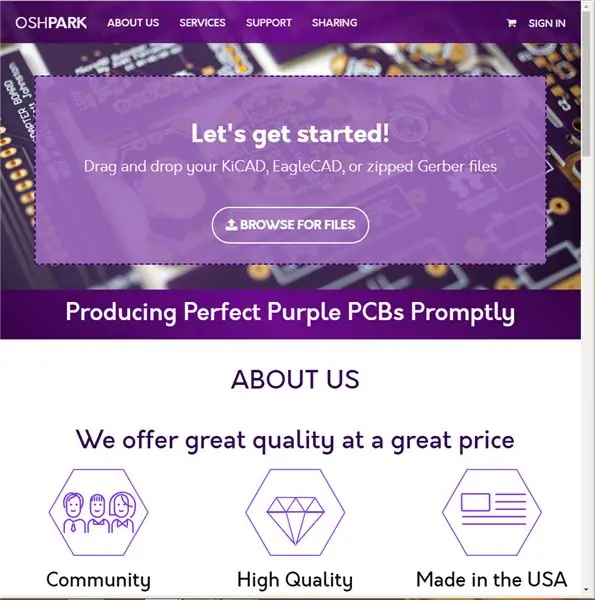
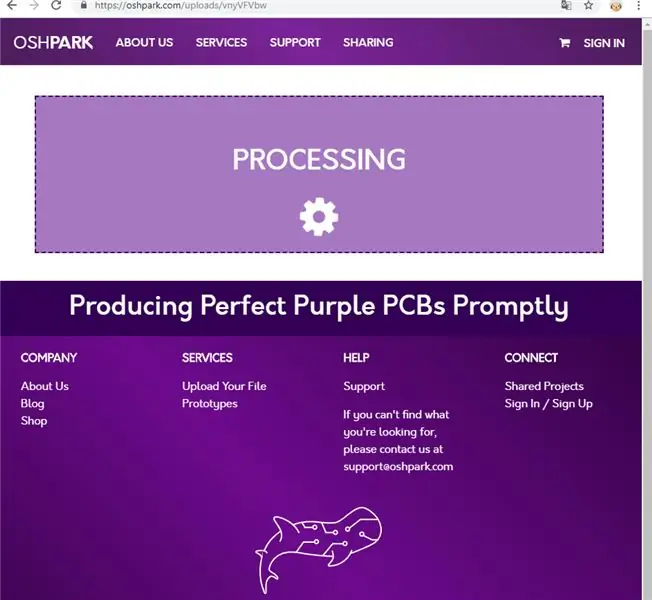
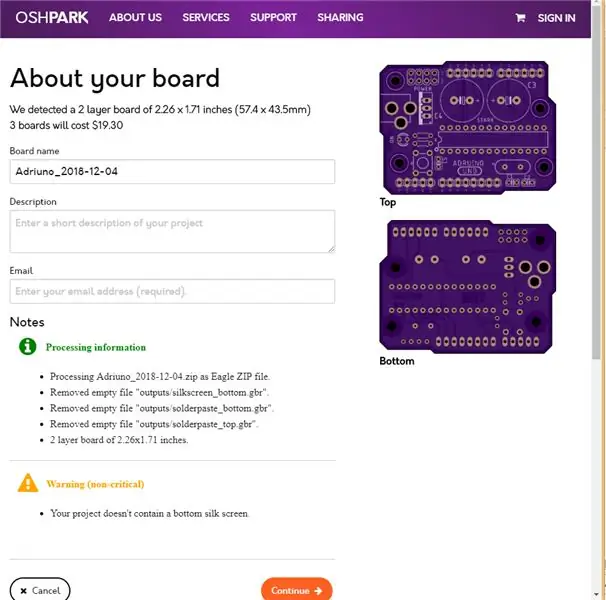
Последната стъпка е да поръчам печатни платки, направих моите с Osh Pak, те са наистина хубави, обичам цвета.
Просто трябва да вземете.zip файла и да го пуснете на тяхната уеб страница, след това е само подсказване, за да следвате следващите прости стъпки, като се уверите, че всички файлове за пробиване са там и след това… плащате.
Deppendig на количеството на печатни платки, които поръчате, ще бъде цената и времето за изчакване, за мен около 2 седмици, но съм в Мексико, така че това е повече време за доставка.
И сте готови!
Кажете ми, ако имате въпроси! Ще се радвам да отговоря.
Препоръчано:
Направи си сам - Направи USB мини високоговорител с PAM8403 и картон - Златен винт: 5 стъпки

Направи си сам - Направи USB мини високоговорител с PAM8403 и картон | Златен винт: Днес ще ви покажа как да направите USB мини високоговорител с усилвател PAM8403 и картон. Много е лесно с евтини материали
Макро обектив „Направи си сам“с AF (различен от всички други макро обективи „Направи си сам“): 4 стъпки (със снимки)

Макро обектив „Направи си сам“с АФ (различен от всички други макро обективи „Направи си сам“): Виждал съм много хора, които правят макро обективи със стандартен комплект обектив (Обикновено 18-55 мм). Повечето от тях са обектив, просто залепен върху камерата назад или отстранен преден елемент. И за двете опции има недостатъци. За монтиране на обектива
Направи си сам огледало за суета в лесни стъпки (с помощта на LED ленти): 4 стъпки

Направи си сам огледало за суета в лесни стъпки (с помощта на LED ленти): В този пост направих огледало за суета „направете сам“с помощта на LED лентите. Наистина е страхотно и трябва да опитате и тях
Направи си сам хомополярен двигател (Направи въртене на батерията): 4 стъпки

Направи си сам хомополярен двигател (Направи въртене на батерията): В този урок ще можете да направите хомополярен двигател и да оставите батерията си да се върти, докато енергията се изтощи
Надстройте самата напоителна саксия „Направи си сам“с WiFi в „Направи си сам“аларма за откриване на движение Плантатор: 17 стъпки

Надстройте DIY самополиващата саксия с WiFi в аларма за часовници за откриване на движение „Направи си сам“ В тази статия ще ви покажем как да надстроите вашата самостоятелно поливаща саксия с WiFi със самонараняване с WiFi и аларма за откриване на движение. не сте чели статията за това как да си направите саморъчно саксия с WiFi с WiFi, можете да печете
